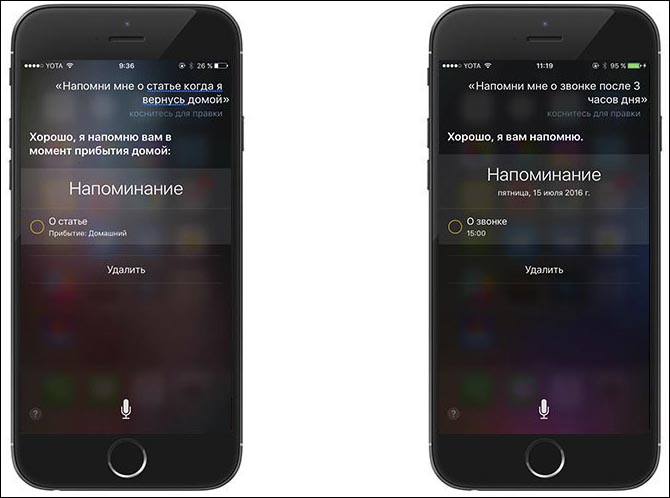Как пользоваться siri на iphone?
Настройка и использование Siri
Функция Siri доступна на русском языке начиная с версии iOS 8.3 и выше. Это личный помощник, которым можно управлять голосом. Позиционировался как искусственный интеллект вашего IPhone, с которым можно общаться и узнавать различную информацию. На самом деле, это нововведение вызвало также много критики и насмешек, особенно часто случались казусы из-за особенностей русского языка.

Как настроить Siri: использование голосовых команд.
Настроить и пользоваться Siri полноценно можно на IPhone 6 и выше. На более старых телефонах, а также на IPad и iPod Touch она работает с некоторыми ограничениями.
Настройка Siri
Перед тем как начать пользоваться Siri, нужно её включить и настроить:
- Зайдите в «Настройки» на своём Айфоне и нажмите Siri.
- Поставьте все ползунки во включённое положение (Siri, «На заблокированном экране», «Разрешить: Привет, Siri»).
- Далее, запустится процедура настройки программы. Следуйте инструкциям на экране. Вам нужно будет чётко несколько раз произносить предлагаемые фразы, для того чтобы программа в будущем работала корректно.
Siri доступна на iPhone 4s и выше, iPad Pro, iPad Air и новее, iPod Touch 5-го поколения и выше. Однако функция вызова голосом полностью работает только на iPhone 6 и выше, на более старых устройствах работает только в случае, если они подключены к зарядке. На iPad, iPad2 и iPad mini функция голосового вызова не поддерживается.
Способы обратиться к помощнику:
- Чётко скажите «Привет, Siri» (если поддерживается).
- Зажмите и удерживайте кнопку «Домой», появятся варианты вопросов на экране. Или можно задать свой. В зависимости от модели, можно просто сказать, а может понадобиться каждый раз нажимать на иконку микрофона на экране. Если Сири готова воспринимать команды, то на экране вы увидите цветную горизонтальную полоску, изображающую звуковую волну.
- Если у вас есть гарнитура с пультом управления, нажмите и удерживайте центральную кнопку или кнопку вызова до появления звукового сигнала. После этого можете произносить команды. Для наушников AirPods достаточно дважды нажать на поверхность одного из наушников.
- Для автомобилей, поддерживающих технологию: нажмите и удерживайте кнопку голосовых команд на руле либо, если транспортное средство оснащено сенсорным экраном, нажмите и удерживайте Home. Чтобы улучшить восприятие в условиях шума, программа будет проговаривать команды для подтверждения. Нажмите на звуковую волну, если хотите показать, что закончили говорить.
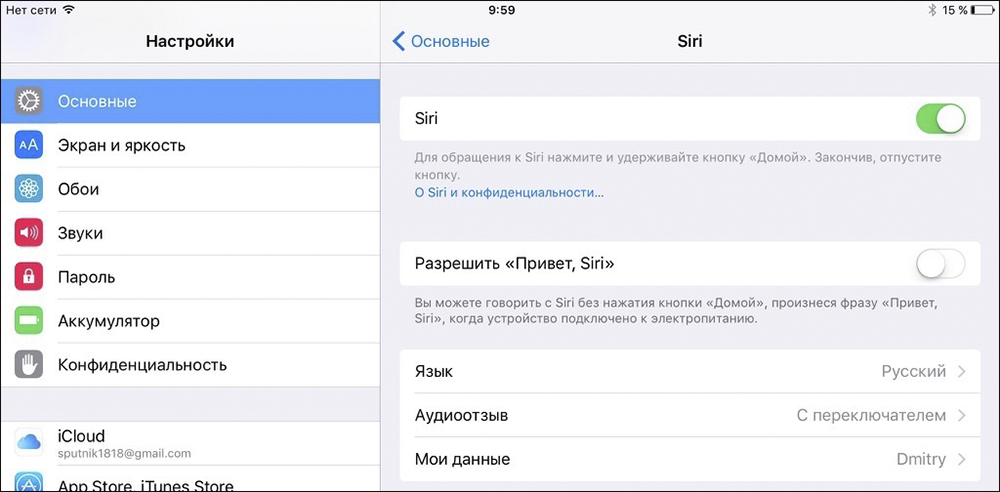
А также можно настроить язык, аудиоотзыв и объявление вызовов. Для некоторых стран доступен выбор голоса, но для русского языка пока разработан только женский. Чтобы включить объявление вызовов, зайдите в «Настройки», далее «Телефон», «Объявление вызовов» и выберите нужный параметр.
Siri интегрируется во многие приложения. Разрешить или запретить это можно в соответствующих пунктах. Например, если убрать экран вправо, под привычной строкой поиска вы увидите «Предложения Siri» и панель с иконками. Это наиболее нужные, на её взгляд, программы, но с вашим мнением это не всегда совпадает. Чтобы отключить эти предложения, выполните следующее:
- Зайдите в «Настройки», «Основные».
- Выберите «Поиск Spotlight».
- Переведите ползунок «Предложения Siri» в положение «Отключить».
- Заодно вы можете посмотреть, нужны ли вам «Предложения Spotlight» при поиске.
- Здесь же вы можете настроить, какие приложения не будут выводиться в результатах.
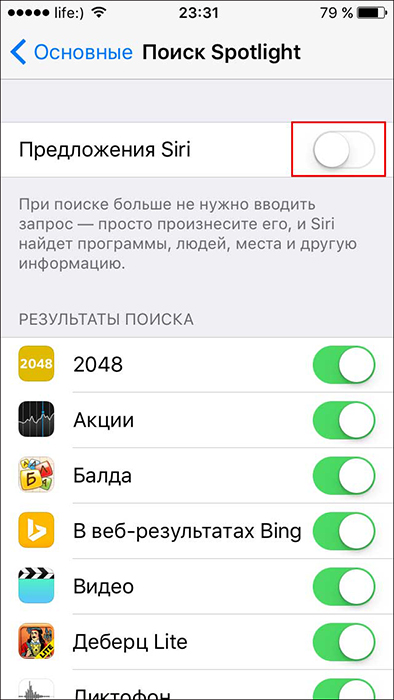
Если вам не нужны не только предложения, но и сам электронный помощник, то его можно отключить полностью, передвинув ползунок в меню «Настройки» — Siri. Убрать аудиоотзыв означает отключить Сири в бесшумном режиме. По умолчанию этот параметр активируется вместе с самим помощником.
Использование Siri
Самое интересное, какие возможности предлагает электронный помощник. Разработчики наделили приложение остроумием и дружеским стилем общения. Сложно сказать, используют его для удобства или, скорее, для развлечения и поднятия настроения.

Вот основные команды, с помощью которых Сири поможет вам управлять телефоном или планшетом:
- Работа с контактами:
- Узнать информацию о ком-то: «Какой адрес у…», «Какой телефон у…», «Когда день рождения у…», «Покажи контакт…».
- Назначить родственные связи, например «… — моя сестра».
- Телефонные звонки:
- «Позвони…», «Набери…».
- «Покажи историю вызовов».
- «У меня есть пропущенные звонки?»
- «Вызови полицию» — звонок по номеру экстренного вызова.
- «Позвони на домашний/рабочий».
- Отправка сообщений:
- «Скажи… (текст)».

- «Ответь…».
- «Прочти мои новые сообщения».
- «Отправь сообщение на мобильный… (текст)».
- «Скажи… (текст)».
- Календарь и планирование дел:
- «Назначить совещание на (дата)».
- «Перенести встречу на (дата)».
- «Создать список купить».
- «Отмени совещание».
- «Напомни мне об этом».

- «Добавить купить».
- «Когда у меня встреча»
- Музыка: «Слушать», «Включить», «Поставь альбом», «Пауза».
- Навигация: «Покажи мне…», «Проложи маршрут…», «Как доехать…».
- Работа с email: «Напиши письмо», «Покажи мне письма про…», «Сегодня есть новое письмо от…?»
- Время и дата: «Разбуди меня…», «Установи будильник…», «Который час…», «Какая сегодня дата», «Поставь таймер», «Приостанови таймер».
- Управление настройками: «Включить Wi-Fi», «Сделать экран ярче», «Выключить Bluetooth».
- Управление приложениями: «Запусти», «Открой».
- Поиск в интернете «Найди в интернете…», «Найди видео…», «Что нового в Москве».
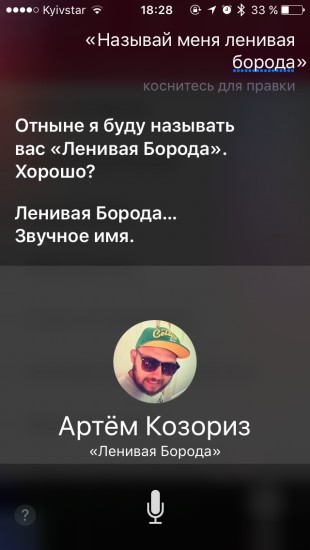
Это лишь примеры команд, показывающие области возможностей. Произносите команды чётко, задавайте уточнения. Часто Сири просит подтверждения, правильно ли она поняла команду. И также ей можно задавать общие и каверзные вопросы. Для интереса, попробуйте спросить следующее:
- Siri, ты умная?
- Что не так с Apple?
- Кто сделал лучший компьютер?
- Я хочу спать.
- Что было раньше, яйцо или курица?
- Сколько тебе лет?
- Расскажи анекдот.
- Расскажи сказку.
- Окей, Google.
Задавайте каверзные вопросы несколько раз, и у неё будет разнообразие ответов. Вот такая интересная функция имеется на устройствах Apple. Позволяет не только управлять телефоном при помощи голоса, но и немного развлечься и поднять настроение. Если вы знаете ещё интересные команды и необычные ответы Сири, приводите свои примеры в комментариях.
Siri от Apple: что умеет программа и как ею пользоваться?

Владельцы iPhone с iOS 9 – большие везунчики. Они могут пользоваться усовершенствованным виртуальным помощником Siri. Что же умеет обновлённый интеллектуальный ассистент от Apple?
Siri – персональный голосовой помощник с искусственным интеллектом, присутствующий на всех современных аппаратах Apple. Изначально Siri была отдельным приложением, которое пользователи «яблочных» девайсов могли загрузить из AppStore. В 2011 году фирма Apple приобрела Siri, и мобильное приложение прекратило существование. Впервые голосовой помощник появился на iPhone 4S — как компонент базового программного обеспечения.
Приключения Siri в России
Разработчики Apple перед выходом iPhone 4S преподносили Siri как революционную технологию. Однако отечественных поклонников бренда Apple новая функция разочаровала – Siri просто не умела разговаривать по-русски. Функция поддерживала лишь несколько языков – французский, немецкий, японский и английский в различных вариациях (США, Британия, Австралия, Канада).
Надежда на то, что Siri вскоре получит поддержку русского языка, у отечественных пользователей возникла после релиза beta-версии iOS 7. Голосового помощника научили читать имена, написанные на кириллице. У Siri на русском получалось произносить их достаточно нелепо, однако ранее программа даже и не пыталась делать этого.

С появлением iOS версии 8.3 Siri, наконец, официально овладела русским языком, а кроме него ещё несколькими – например, малайским, португальским, турецким, тайским. Однако отечественные пользователи всё равно были недовольны – из-за особенностей и многогранности русского языка программа не работала корректно.
По-настоящему пригодной для ежедневного применения Siri стала только с выходом iOS 9. Обновлённый помощник оказался умнее: он начал понимать сложные запросы и обрабатывать их значительно быстрее (по данным производителя – на 40%). iOS 9 вышла 8 июня 2015 года – с этого дня российские юзеры перестали смотреть на Siri как на забавную, но бесполезную игрушку.
Качество работы Siri зависит не только от версии операционной системы, но и от модификации iPhone. Полноценно пользоваться Siri можно на iPhone 6-го поколения и более новых моделях. Проблема предыдущих моделей заключается в том, что они не способны достаточно эффективно отфильтровывать посторонний шум.
Что умеет помощник Siri?
Узнать о возможностях интеллектуального помощника Siri удастся, просто спросив об этом у него самого. Достаточно задать вопрос: «Siri, что ты умеешь?» — и на экране появится перечень всех основных функций и возможностей программы.

Если пользователь попросит Siri выполнить операцию, которая ей не знакома, программа ответит, что не поняла (как на изображении справа). Однако такие ситуации – редкость: функционал современной Siri достаточно широк. Какие же задачи способна выполнять эта программа?
Прокладка маршрута. Запуск навигатора и ручной ввод адреса в строку могут отнять много времени. Куда проще активировать Siri и попросить её проложить маршрут до нужной точки. Можно сформировать запрос наподобие такого: «Siri, как доехать до улицы Ленина, 56?».
Встроенный навигатор iPhone часто критикуют, однако он вовсе не так плох. Благодаря его возможностям Siri способна не только показать, как доехать до адреса кратчайшим путём, но и ответить, сколько времени отнимет дорога.
Создание будильника. Пользователю нужно сообщить Siri, в какое время утром он должен проснуться, и программа сама заведёт будильник. Задать можно не только конкретные час и минуту, но и временной промежуток. Например, если юзер применит запрос «Siri, разбуди меня через 30 минут», программа сама отсчитает полчаса, отталкиваясь от текущего времени.

Планирование календаря. Эта функция Siri «на вес золота» для деловых людей. Благодаря интеллектуальному помощнику пользователь iPhone может запланировать телефонный разговор с деловым партнёром, назначить либо отменить назначенную ранее встречу, скорректировать время совещания – и всё это не обращаясь к встроенному приложению «Календарь» напрямую. Siri не просто слепо фиксирует планы владельца iPhone – если, скажем, телефонный разговор и назначенная встреча совпадают по времени, виртуальный помощник обязательно сообщит пользователю об этом.
Отправка сообщений. Писать SMS-сообщение или электронное письмо при помощи крохотных кнопочек экранной клавиатуры не очень удобно – особенно когда T9 так и норовит подсунуть слово нелепое и абсолютно неподходящее по контексту. Надиктовать текстовое сообщение – совсем другое дело. Пользователь, который попробует сделать это впервые, наверняка будет удивлён тем, насколько здорово Siri распознаёт русскую речь.

У интеллектуального помощника Apple есть и другие функции — менее полезные, но очень забавные:
-
Монетка. Что делать, если нужно решить спор при помощи жребия, а в кармане сплошь купюры? Ясно же – попросить бросить монетку Siri. Деньги из iPhone, конечно, не посыплются – виртуальный помощник просто сообщит, что выпало: орёл или решка. Титул. Пользователь Айфона может приказать Siri называть себя «Великим Императором» или «Владыкой Галактики» — и помощник повинуется. Полезна эта функция только для тех, у кого мания величия – остальным она просто поднимет настроение.
Как пользоваться Siri?
Включить Siri можно 2-мя способами. Первый способ – нажать клавишу «Home» и удерживать её до того момента, как появится синий экран и Siri спросит, чем она может помочь («What can I help you with?»).

Второй способ – голосовая активация: пользователь просто может произнести «Привет, Сири!», и виртуальный помощник немедленно начнёт работать. Чтобы запуск Siri вторым способом был возможен, необходимо проследовать в настройки виртуального помощника и активировать соответствующий ползунок.

На iPhone 6S и новейших моделях активировать Siri голосом можно в любой момент. На iPhone 6 и менее современных девайсах включить виртуального помощника командой «Привет, Siri!» удастся, только если мобильное устройство находится на подзарядке.
После того как программа запустится и на экране появится строка записи звука (как в диктофонах), необходимо продиктовать команду или вопрос. Мы, например, спросим у Siri, «Сколько будет 120 на 80?» — очевидно, если она робот, то должна считать быстрее человека. Виртуальный помощник обрабатывает голосовую команду пользователя и переводит её в текст, который появляется на экране iPhone.

Далее Siri думает над ответом и даёт его. Продолжительность «раздумий» зависит от сложности запроса – арифметические действия интеллектуальный помощник выполняет за доли секунды.

Siri использует встроенные приложения Айфона для выполнения банальных операций. Если пользователь желает получить информацию, которую Siri неспособна дать (например, «Сколько лет живут кошки?»), программа перенаправит его в глобальную сеть.

По умолчанию виртуальный ассистент применяет поисковую систему Bing. Если пользователь хочет обратиться к другой системе, ему следует уточнить этот момент – произнести, скажем, «Найди в Google, сколько лет живут кошки». Тогда Siri запустит браузер Safari и самостоятельно внесёт в поисковую строку запрос.
Примечательно то, что Siri способна обучаться. Если юзер «поболтает» с виртуальным помощником 1.5-2 часа, он непременно заметит, что программа стала понимать его лучше и выполнять требования быстрее. Siri нужно время, чтобы приноровиться к особенностям произношения конкретного пользователя.
Заключение
Несмотря на то что уже сейчас Siri достаточно эффективна и способна выполнять по голосовым запросам множество полезных действий, виртуальному помощнику от Apple есть к чему стремиться. Недавние исследования показали, что Siri хоть и лучше распознаёт речь с акцентом, чем Alexa от Amazon, но вчистую проигрывает по этому критерию ассистенту от Google под названием Google Home.
Apple и не собирается прекращать совершенствовать своего интеллектуального ассистента – Siri регулярно получает новые навыки. Например, на iOS 10 помощник может заказывать пиццу на дом пользователя и производить денежные переводы посредством сервиса Square Cash.
Как включить, настроить и пользоваться Siri на iPhone, iPad, AirPods, Apple Watch, iMac, Apple TV
Голосовой помощник Сири стал неотъемлемой частью экосистемы Apple. В рамках данной статьи рассмотрены все способы – как включить Сири на своем Apple гаджете.
ПРИМЕЧАНИЕ! Устанавливать помощника не нужно, так как он сразу вшит в систему.
- Голосовая активация
- Физическое нажатие кнопки
- Через AirPods
- Гарнитура
- Apple Watch
- Apple TV
- На компьютере MAC
- Если Siri не включается
Голосовая активация
Запустить помощник можно с помощью команды, произнесенной в голос. Для этого:
- В районе слышимости устройства скажите: «Привет, Siri» голосом.
- Затем сообщите требуемую вам команду, например: «сколько будет 2020 отнять 1945».
Если активировать помощника на айфоне таким способом не удается, попробуйте следующий вариант.
Физическое нажатие кнопки
На устройствах, у которых присутствует физическая кнопка домой (например, iPhone 7):
- Нажмите «Home».
- При активации нижней полосы изображения звуковой волны (пользоваться услугами Siri в этот момент уже можно) задайте вопрос.
- Например: «Сири, кто выиграл, Джастин Гейджи или Тони Фергюсон?»

Как вызвать Siri на iPhone X и прочих устройствах фирмы Apple без кнопки «Home»:
- Нажмите боковую кнопку.
- Пару секунд держите ее нажатой, до момента появления звукового сигнала и активации Сири.
- Далее, можете задавать свой вопрос.
Эти опции доступны и на заблокированном устройстве. Дополнительные настройки проводить не нужно.
Через AirPods

Когда ваши беспроводные наушники Apple сопряжены с телефоном и находятся в ушах:
- Дважды коснитесь внешней стороны одного наушника.
- Ожидайте появление сопутствующего звукового сигнала.
- Задавайте свой вопрос.
При этом вы можете настроить через свой iPhone 8 (или модель помоложе) назначение опций наушников. Если вы владелец второго поколения наушников AirPods, вам достаточно молвить: «Привет, Сири», – чтобы та включилась, и вы смогли использовать её помощь.
Гарнитура
Владельцам Bluetooth-гарнитуры, сопряженной с айфоном 6 и моделью поновее, можно удерживать центральную или кнопку вызова до тех пор, пока не услышат звуковой сигнал активации помощника.
Apple Watch
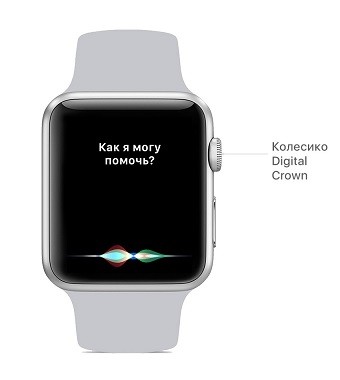
Есть несколько вариантов:
- Выведите часы из режима сна посмотрев на них и произнесите: «Привет, Сири». Далее скажите, что вы хотите от помощника.
- Если вы используете модель Series 3 и выше, просто поднесите часы ко рту и скажите, что вы хотите узнать.
- Жмите на колесо и удерживайте его пару секунд. Когда Siri заработает, сообщите о своем желании.
- Если зажать и удерживать колесо, можно задавать длинный вопрос. По окончанию попросту отпустите колесико часов.
Apple TV
Использовать Сири можно на Apple TV:
- На пульте дистанционного управления зажмите кнопку «Siri».
- Когда появится характерный звук и визуальная волна, делайте свой запрос.
На компьютере MAC
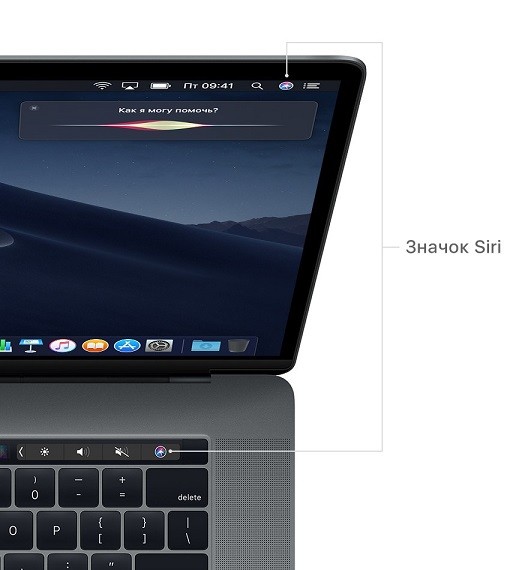
Чтобы открыть помощника на компьютере фирмы Apple:
- Кликните кнопку «Siri» на тачбаре или на основном экране в правом верхнем углу.
- Нажмите сочетание клавиш «Command + Пробел», и держите в таком положении, пока голосовой помощник не появится на экране.
- Если вы работаете с Mac от 2018 года, просто произнесите фразу «Привет, Сири», а затем задавайте свой вопрос.
Если Siri не включается
В редких случаях Сири может не реагировать на команды. Что можно сделать для устранения неисправности:
- С портативных устройств зайдите в «Настройки» – «Сири и Поиск» и удостоверьтесь, что активированы опции, связанные с Сири.
- На компьютере зайдите в «Главное меню» – «Системные настройки» – «Сири» и удостоверьтесь, что опция «Спросить» активирована.
- Проверьте, есть ли доступ устройства к сети, если помощник не может выдавать нужные данные.
- Проверьте, исправен ли микрофон. Возможно, чехол или пленка закрыли микрофон и устройство попросту не «слышит». Сняв все дополнительные аксессуары со смартфона, произнесите фразу вызова Siri и проверьте, реагирует ли она на нее. Если нет, подключите к телефону блютуз-наушники с микрофоном и попробуйте активировать ассистента через них.
SIRI: что это такое и как пользоваться
Siri – голосовой помощник в экосистеме Apple. Раньше Siri была доступна лишь на iPhone, но сегодня она используется во всех гаджетах компании. В отличие от большинства других голосовых ассистентов с Siri нельзя общаться посредством написания сообщений, да и это не нужно. Пока вы напишите задачу или поисковый запрос, успеете 5 раз ее просто произнести. В этой статье вы узнаете, что такое Siri, как ею пользоваться, а также как ее включить и отключить.
Что такое Siri
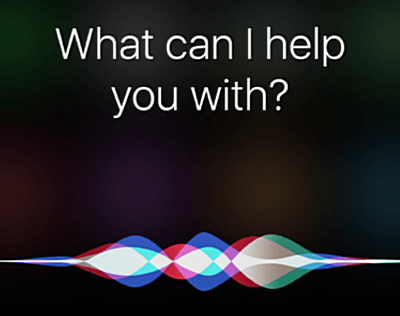 Siri – это виртуальный помощник с которым можно взаимодействовать при помощи голосовых команд. На данный момент Сири доступна в операционных системах iOS, macOS, watchOS и tvOS, что позволяет использовать ее практически на всех актуальных устройствах от Apple.
Siri – это виртуальный помощник с которым можно взаимодействовать при помощи голосовых команд. На данный момент Сири доступна в операционных системах iOS, macOS, watchOS и tvOS, что позволяет использовать ее практически на всех актуальных устройствах от Apple.
Изначально Siri разрабатывалась компанией Siri Inc и была доступна в магазине приложений App Store как отдельное приложение. Но, в 2010 году компания Apple приобрела Siri Inc и данный голосовой помощник стал частью ее операционных систем. Например, на Айфонах данный помощник доступен начиная с iPhone 4S.
Голосовой помощник Siri постоянно развивается. В частности, появляется поддержка новых языков. На данный момент поддерживаются следующие языки: английский, русский, французский, немецкий, японский, корейский, китайский, нидерландский, тайский, итальянский, испанский, португальский, датский, турецкий, норвежский Букмол, шведский, арабский, малайский, иврит, финский.
Что касается поддержки устройств, то сейчас Siri доступна на всех актуальных устройствах от компании Apple. Ниже мы приводим полный список устройств на которых может работать этот голосовой помощник.
- iPhone 4S, iPhone 5, iPhone 5C, iPhone 5S, iPhone 6, iPhone 6 Plus, iPhone 6S/Plus, iPhone 7/Plus, iPhone SE, iPhone 8/Plus, iPhone X/XS/XR;
- iPad mini, iPad mini with retina display, iPad mini 3, iPad mini 4, iPad 3, iPad 4, iPad Air, iPad Air 2, iPad Pro;
- Apple TV 4;
- iPod touch;
- Apple Watch;
Что умеет Siri
Используя голосовые команды, вы можете быстрее выполнять повседневные задачи. Пример для iPhone: «Создай заметку с текстом *Диктуете текст*», «Siri, включи мой альбом для тренировок» или «Напомни вечером отдохнуть от работы». Это лишь базовые и далеко не единственные команды, которые она может выполнять. Siri умеет взаимодействовать со сторонними приложениями. Отличным примером является Рокетбанк.

Не заходя в приложение, вы можете попросить Siri выполнить простые операции с деньгами (странно, что у Сбербанка такого нет). Также можно отправлять сообщения в телеграмме, Whatsapp и других сервисах, которые совместимы с Siri (но вряд ли этим кто-то пользуется, проще написать самому). Полный список команд вы можете найти, если скажете: «Сири, что ты умеешь?».

Сири действительно может спасти жизнь или просто помочь, когда руки заняты (доступ к Siri возможен с заблокированного экрана на iphone 7 и выше). В случае, когда вам необходимо кому-то позвонить, пусть даже в скорую помощь, вы вызываете Сири и сообщаете свой запрос: «Сири, позвони в полицию/скорую помощь/пожарную службу».
Сири может сообщить о результатах в спорте. Например, летом она охотно рассказывала о событиях на ЧМ и выводила информацию в удобных карточках. Она умеет шутить, петь песни, рассказывать стихи. По крайней мере пытается это делать. Иногда не хочет, и придумывает отмазки.
С другой стороны, вряд ли вы будете использовать Сири постоянно на iOS или Mac. Банально потому, что будете забывать о ней. Если вы первый раз покупаете устройство от Apple – поиграете первое время, потом количество запросов к помощнику значительно сократится. Однако периодически вы все равно будете использовать Siri, просто потому что это удобно. Попросить создать напоминание или сделать заметку – наверно, это самые популярные запросы.
Как включить и отключить SIRI
Чтобы активировать Siri, достаточно зажать кнопку «Home», и голосовой ассистент появится на экране. Далее можно продиктовать задачу или вопрос. Также голосового помощника можно вызвать фразой «Привет, Сири». Как уже было сказано, вызов Siri с заблокированного экрана возможен в iPhone 7 и выше.
Если по каким-то причинам у вас не работает Сири, то исправить ситуацию можно в настройках. Перейдите в настройки – «Siri и поиск». Здесь вы можете управлять всеми настройками Сири, в том числе и включить ее. Для этого активируйте пункт «Вызов Siri кнопкой Домой». Чтобы отключить Сири, приведите пункты «Вызов Siri кнопкой Домой» и «Слушать Привет Siri» в неактивное положение.
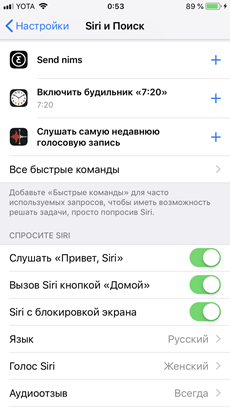
На самом деле в отключении Сири особого смысла нет, так как сама по себе она не работает, только когда вы вызываете. Поэтому рекомендуем не отключать Сири, ведь ситуации бывают разные, и она может пригодиться.
Конкуренты Siri
Конкурентами Siri можно назвать Google Assistant и Яндекс Алиса (в русском сегменте). В плане удобства вызова, Siri находится на первом месте. Затем идет Google Assistant, его можно вызвать простой командой «Окей, Гугл». А вот Яндекс Алиса пока доступна только в приложении Яндекс. Вызвать помощника извне можно лишь с помощью специального виджета на экране.
Гугл Ассистент последнее время сильно развивается за счет внедрения искусственного интеллекта. Он может даже общаться как человек, и самостоятельно совершить звонок в ресторан и зарезервировать вам столик на вечер. Однако это и большинство других крутых возможностей доступны лишь на английском. В России же основными задачами будет поиск запросов в интернете и выполнение каких-то базовых запросов.
Алису в первую очередь полюбили за полноценную поддержку русского языка. Она спокойно отвечает на вопросы и может поддерживать беседу на основе прошлых запросов (то же может Гугл Ассистент и не может Siri). Алиса отлично интегрируется с другими сервисами Яндекс (точно также как Сири отлично ладит со всеми программами Apple).
В итоге, на iPhone удобнее всего использовать Siri, а Гугл Ассистент больше подходит для Android устройств. Яндекс Алиса продолжает активно развиваться, и может быть в дальнейшем ее можно будет использовать вместо стандартных помощников iOS и Android.
Как включить, настроить и использовать Siri на iPhone
Компания Apple предоставляет своим пользователям большое количество различных функций и дополнений, упрощающих работу с устройством. Одной из главных достопримечательностей IPhone — голосовой помощник Siri. Не каждый может без подсказок разобраться, как установить Сири, включить её и пользоваться на своём айфоне. Именно для таких юзеров наша статья.
Что такое Siri
Siri — помощник по управлению устройствами Apple начиная с версии IPhone 4S. В отличие от своих предшественников, Siri способна выстраивать полноценный диалог, распознавать практически любую речь, даже с дефектами, а для того чтобы найти ответ, она использует не только обычную поисковую систему, но и специальные сервисы.
Её возможности
При помощи Siri вы можете управлять происходящими на вашем устройстве процессами, активировать и деактивировать приложения, включать и отключать различные функции, искать ответы на всевозможные вопросы, регулировать настройки телефона. Но главное, что все это можно делать при помощи одних лишь голосовых команд. То есть, вам необязательно даже прикасаться к экрану устройства, достаточно активировать Siri и задать ей команду. Единственный небольшой недостаток Siri — для ее работы необходимо подключение к мобильному интернету или сети Wi-Fi.
Список того, на что еще способна Siri:
- Управлять аудиозаписями, которые уже есть на устройстве, и находить новые, сортируя их по жанрам;
- работать со списком контактов, искать нужные номера и редактировать их;
- добавлять события в календарь;
- прокладывать путь до какой-либо точки через навигатор.
На каких устройствах поддерживается
Для работы Siri вам необходим IPhone 4S, IPad третьего поколения или IPod touch 5g. На данных моделях вызов Siri работает только при подключении устройства к розетке. На более поздних моделях вызвать Siri голосом можно практически всегда, кроме тех случаев, когда устройство находится в кармане или лежит на столе экраном вниз, так как автоматически срабатывает защита от ложных вызовов. Для использования голосового помощника также необходима версия IOS 8.3 и выше.
Как пользоваться Сири на айфоне
Для того чтобы начать пользоваться всеми функциями Siri, необходимо включить ее через настройки устройства.
Включение
- Открываем приложение «Настройки».
Настройка
- В настройках устройства перейдите к разделу «Основные».
Вызов
Есть два способа начать общаться с Siri:
- Сказать кодовое слово Hey Siri. При этом необязательно разблокировать телефон, достаточно того, что он включен.
- Зажать кнопку «Домой» (Home) на несколько секунд.
Отключение
- В настройках устройства переходим в раздел «Основные».
Видеоурок: «Как включить и настроить Siri»
Возможные проблемы при использовании Сири
Всё-таки сервисы Siri пока что работают не идеально. Так что, иногда, при ее использовании не все запросы будут выполняться корректно, а также возможно возникновение различных ошибок. Например, голосовой помощник не реагирует, не работает, не слышит или что-то подобное.
Чтобы определить, почему Сири не желает с вами разговаривать, обратитесь к настройкам.
Проверка настроек
- В настройках устройства перейдите в раздел «Основные».
Проверка интернет-соединения
Siri не работает без интернета, поэтому проверьте, стабильно ли работает ваш интернет. Попробуйте переподключиться к мобильному интернету или сети Wi-Fi.
Перезагрузка устройства
Очень часто все проблемы решает простая перезагрузка устройства, так как все процессы и приложения автоматически запустятся заново и, возможно, начнут работать так, как от них требуется.
Сброс настроек
Самое радикальное решение, но действенное — выполнить сброс настроек устройства, при этом все изменения сбросятся до стандартных, а приложения, фотографии и другие медиафайлы останутся в памяти. Но на всякий случай перед началом операции создайте резервную копию через ITunes.
-
Открываем приложение «Настройки».
Голосовая помощница Siri очень упрощает доступ к использованию многих функций и приложений. Она идеально подойдет для тех, кто в силу каких-то обстоятельств не может управлять устройством при помощи рук, так как все действия с помощью нее можно выполнять простыми голосовыми командами. В том случае, если Siri работает некорректно или выдает ошибку, воспользуйтесь одним из вышеперечисленных способов для устранения проблемы. Если ни один из них не помог, обратитесь в официальную службу поддержки Apple, где помощь в вашем уникальном случае окажет квалифицированный специалист.